Discord には検索機能が搭載されており、過去の発言から目的のものを探すことができる。この検索機能、単純に文字列で検索するだけでなく、ユーザーや期間などを指定できる機能がある。
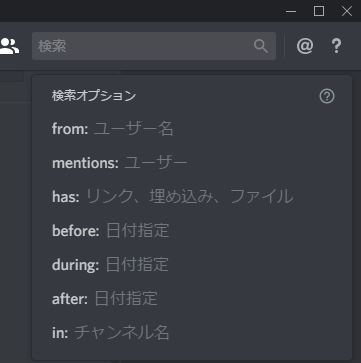
このように画面右上にある検索欄へカーソルを移すと利用できるオプションが表示される。使いこなせると非常に便利だ。以下で使い方を解説しよう。
Discord でユーザーを指定して検索する方法
検索欄に from: と入力すると指定したユーザーからの、to: を入力すると指定したユーザーへのメッセージを検索できる。
from: もしくは to: を検索欄に入力すると最近チャットをしたメンバーが、その後に続いてテキストを打ち込むと入力補完によりメンバー一覧から該当するメンバーが表示される。
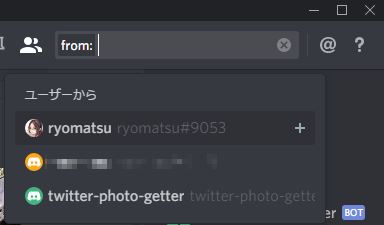
この中から検索対象としたいメンバー名を選ぶと検索できる。
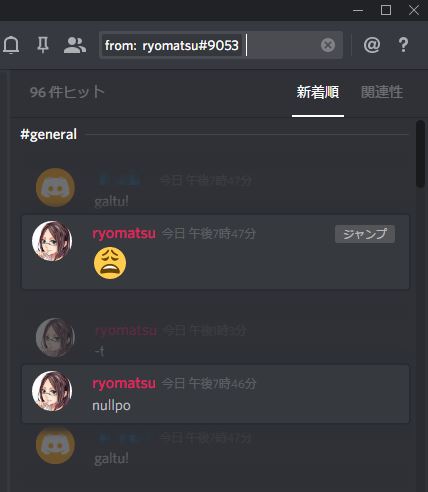
Discord で期間を指定して検索する方法
before:, after: もしくは during: コマンドにより期間を指定して検索を行える。
before: は指定した日より前、after: は後、 during: は指定した日のメッセージを検索できる。before: 及び after: では指定した日は含まないようだ。
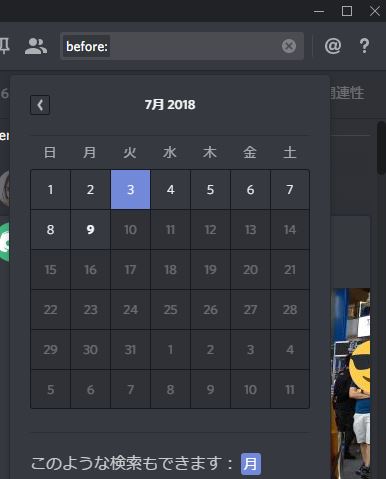
日付の書式は YYYY-MM-DD だが、「:」を入力した段階でカレンダーが表示されるので簡単に指定できる。
カレンダー下部には「このような検索もできます」との表示があり曜日や月などで検索する事もできるようだ。が、曜日での検索は思うように動いてくれなかった。
Discord で動画や画像、リンクなどの中から検索する方法
has: コマンドにより画像・音声・動画・ファイル・埋め込み・リンクがあるメッセージを検索できる。
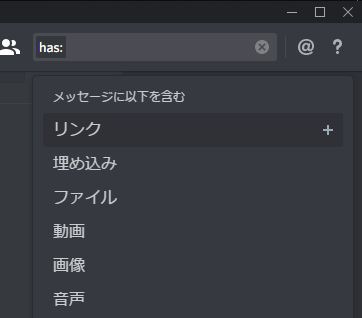
例えば画像だけを検索したい場合には has: 画像 を実行すると画像付きのメッセージのみを検索できる。
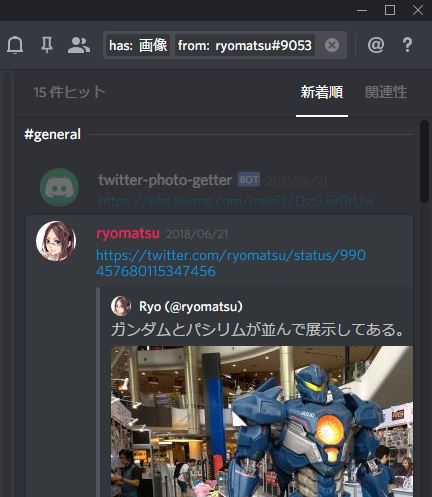
has: 画像 from:ryomatsu とするとこのように ryomatsu の発言したメッセージの中から画像付きのものを検索できる。
Discord でチャンネルを指定して検索する方法
in: コマンドにより指定したチャンネル内のメッセージのみを検索できる。in: の後にチャンネル名を入力する、もしくは in: と入力すればチャンネル一覧がドロップダウンで表示されるのでそこから選ぶだけで良い。
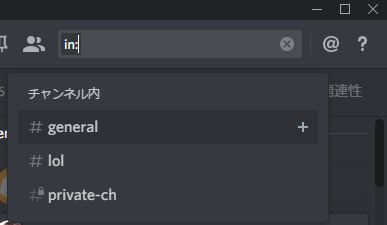
例えば in:#general と入力すると #general チャンネルからメッセージを検索する。
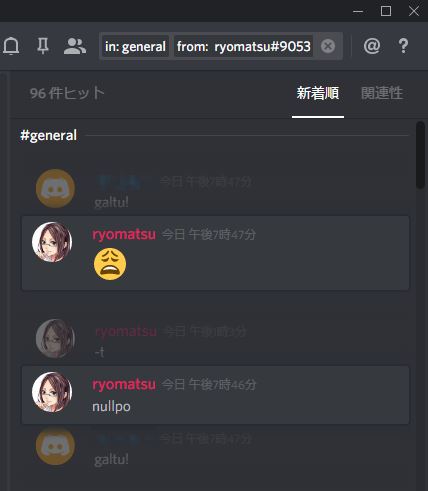
このように #general チャンネル内の ryomatsu の発言を検索できる。
Discord の検索履歴から再度検索する
過去に検索した語句は履歴に残り、後から再度検索に利用できる。
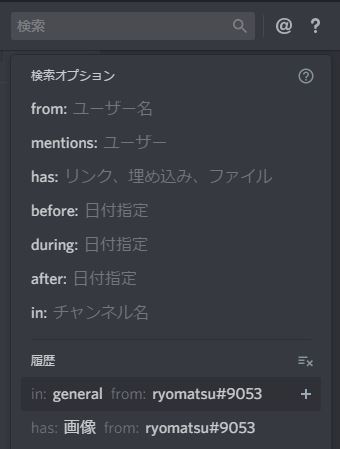
検索した履歴はこのように検索オプションの下に表示され、各項目の右側にあるプラスボタンを押すことで再度その語句で検索できる。
Discord の検索履歴を削除する方法
履歴に残った語句は不要であれば削除もできる。検索欄へカーソルを移すと画面下部に「履歴」の項目が表示されるので、その右側にある「検索履歴の消去」ボタンを押すだけだ。
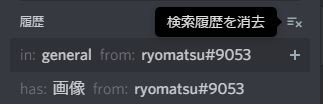
そうすると全ての履歴が削除される。
まとめ
このように Discord の検索機能は高機能な為、使いこなせると非常に便利だ。とくにメンバーが多くメッセージがすぐ流れてしまうようなサーバーやチャンネルにいると役に立つだろう。
Discord の使い方に関しては以下のページを参考にしてほしい。
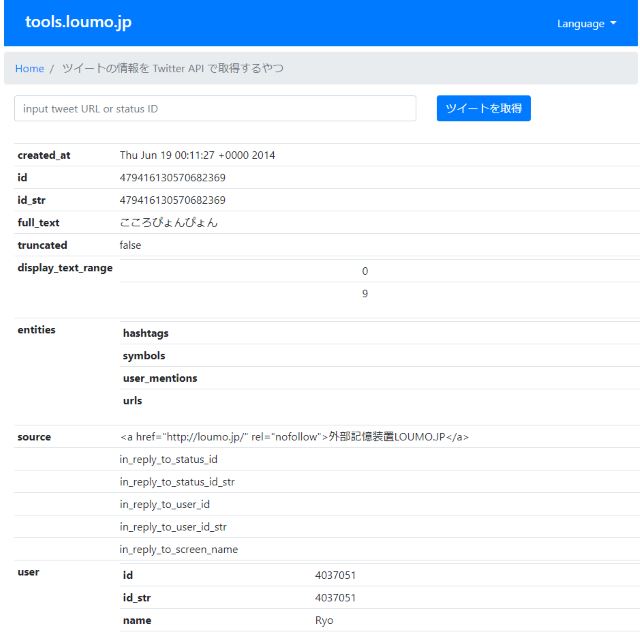
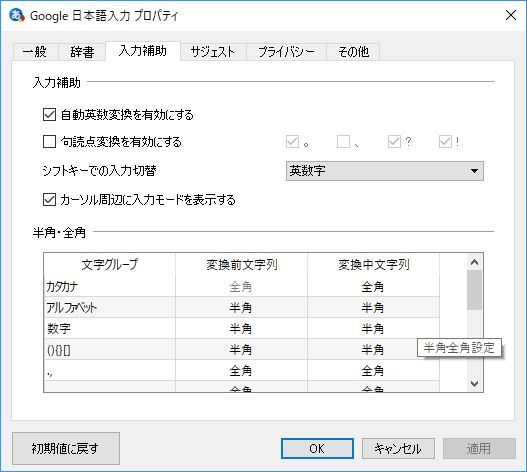
コメント
[…] Mobiler Discord の検索機能を活用しよう Discord […]